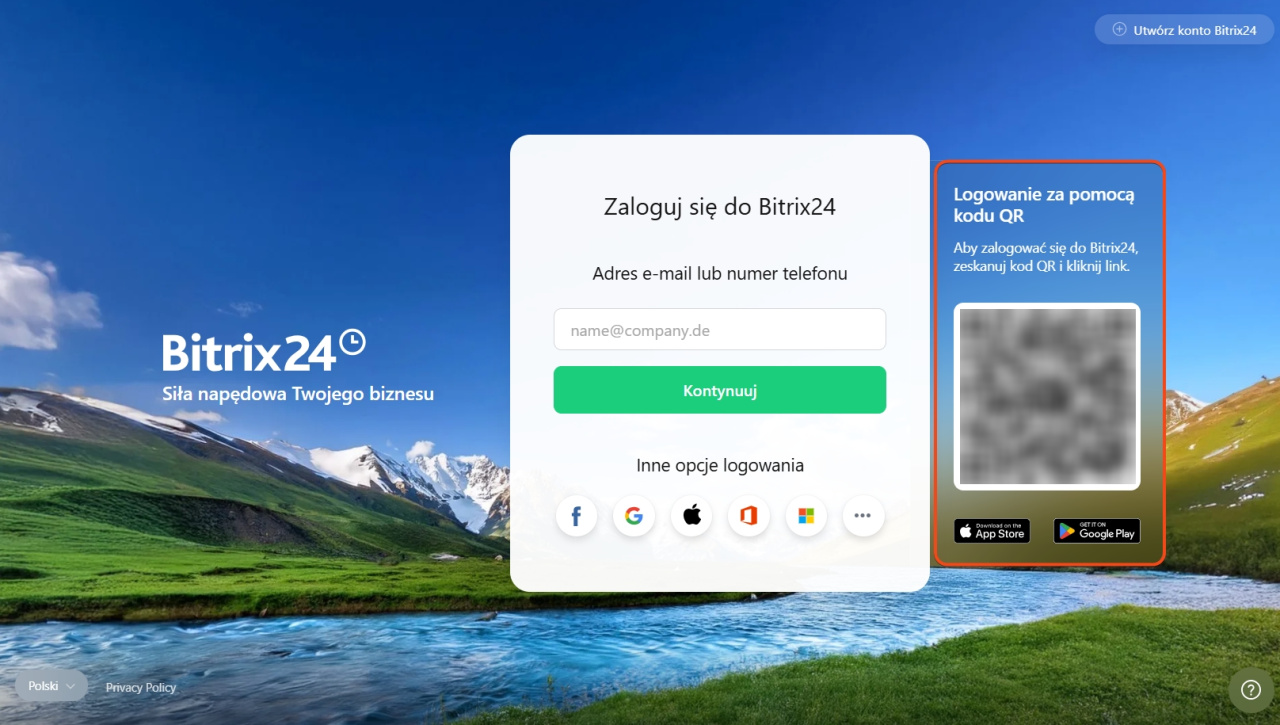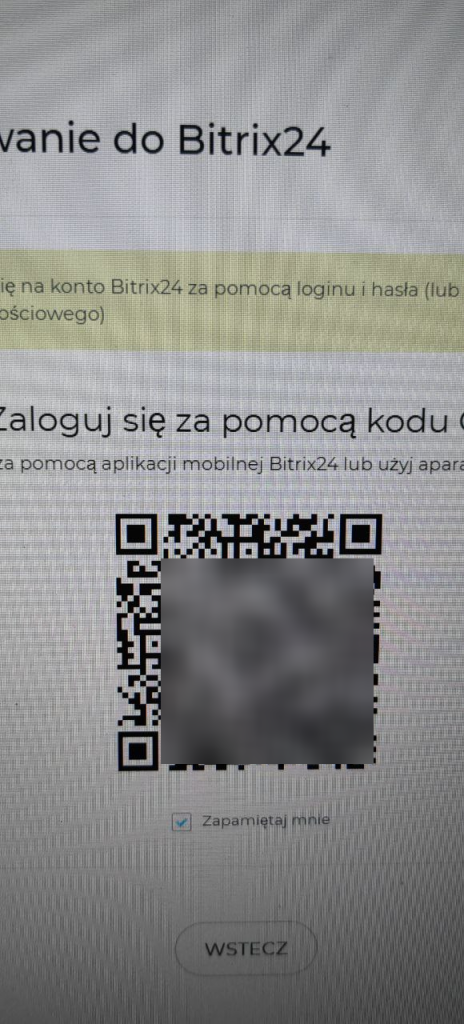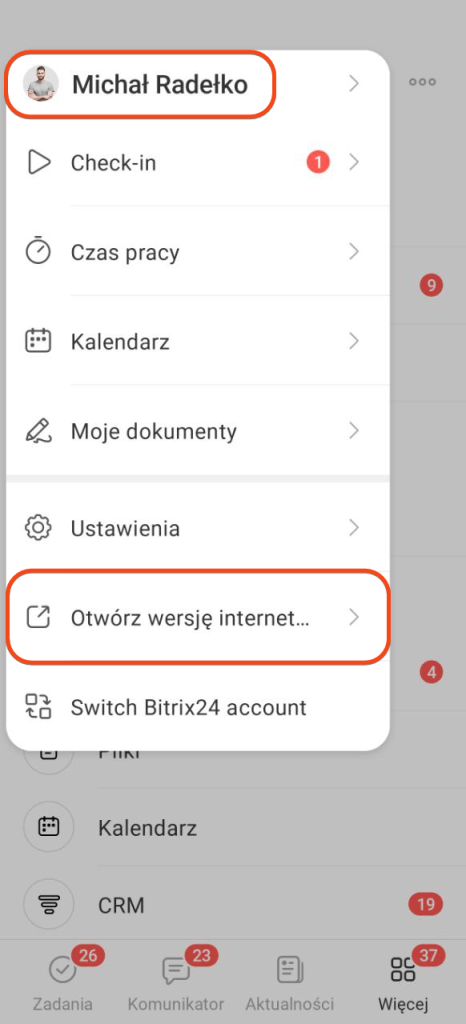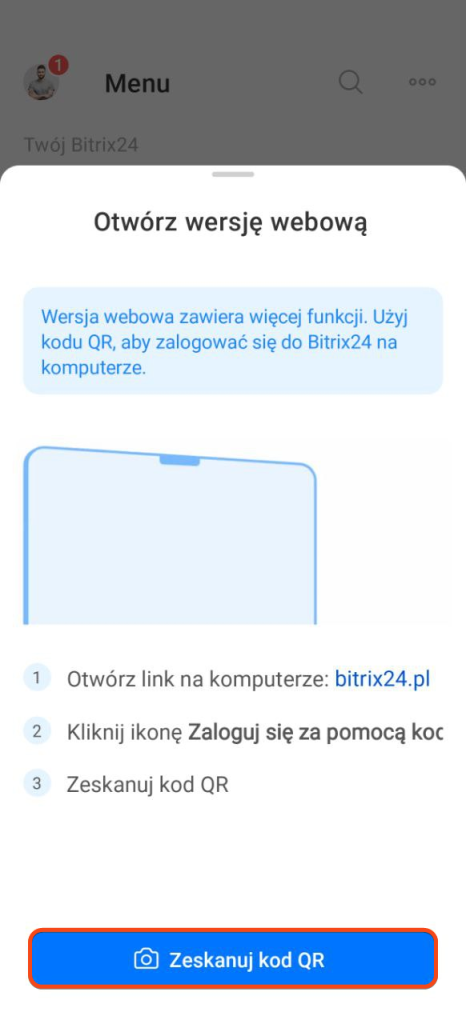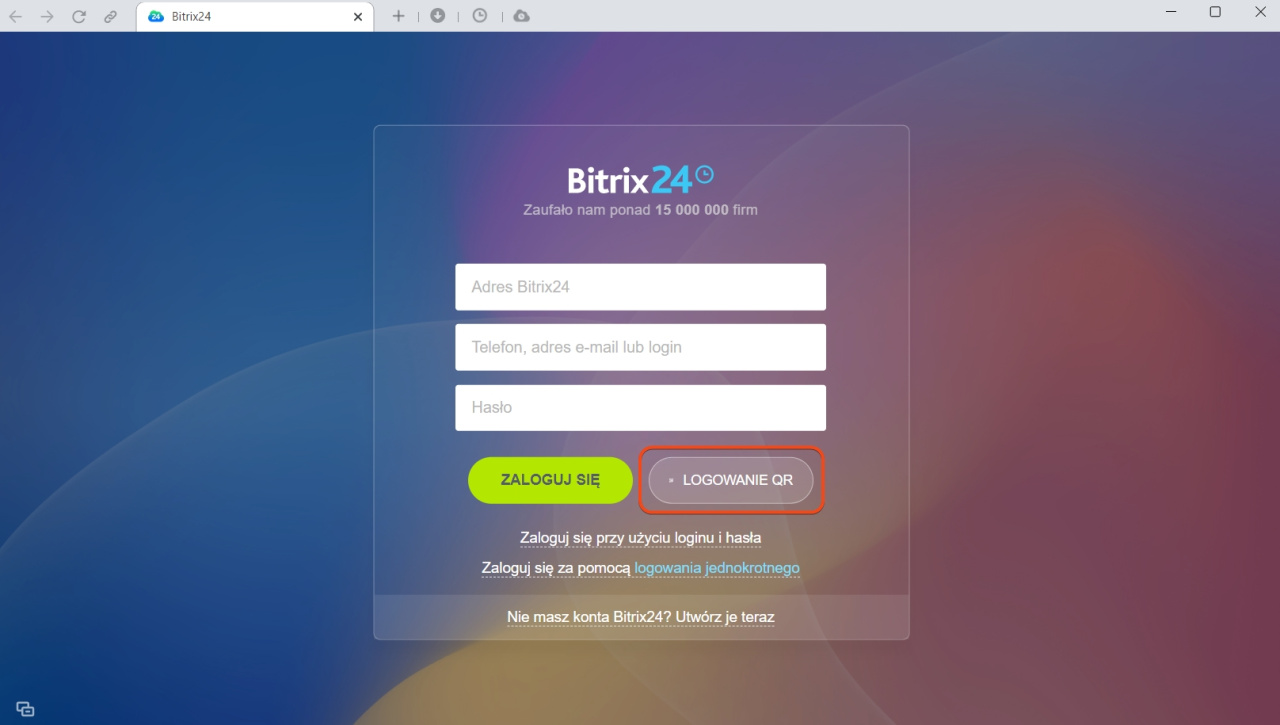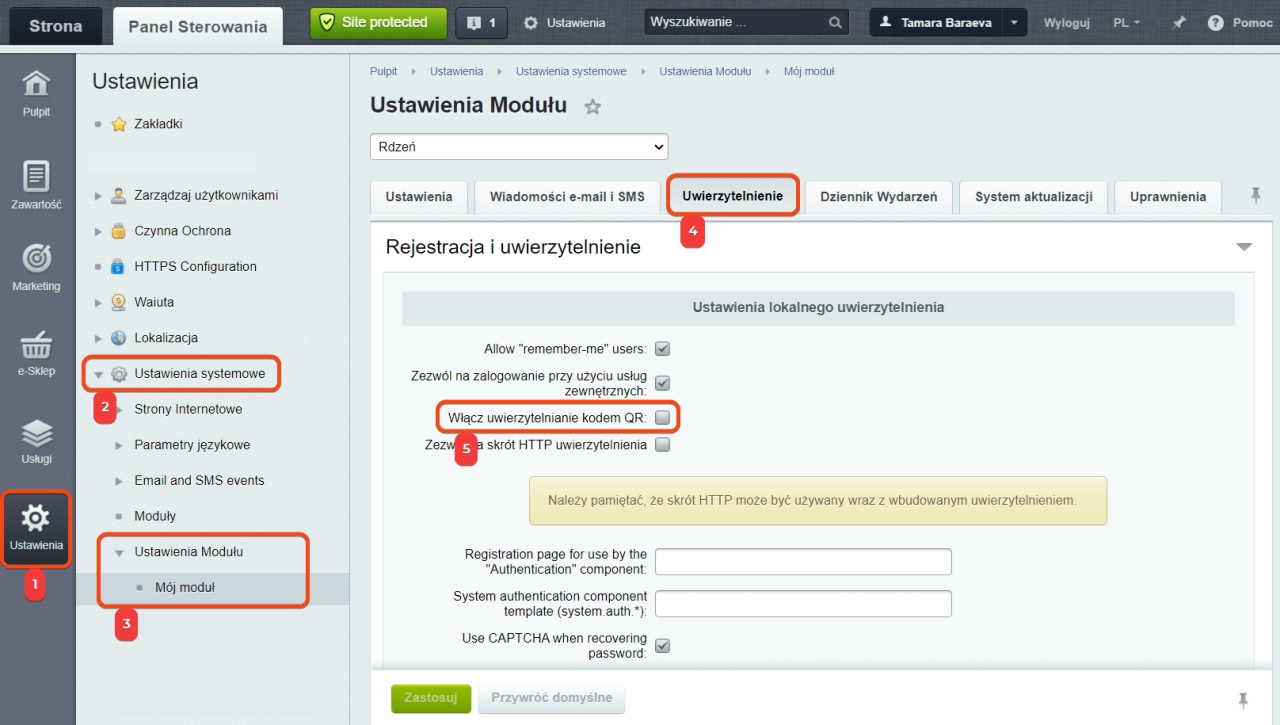Istnieje kilka sposobów autoryzacji w Bitrix24:
- za pomocą numeru telefonu lub e-maila,
- przez media społecznościowe,
- za pomocą kodu QR przy użyciu aplikacji mobilnej Bitrix24.
W artykule opowiemy, jak zalogować się za pomocą kodu QR. Ten sposób jest wygodny, jeśli zazwyczaj pracujesz w aplikacji mobilnej Bitrix24 i chcesz szybko zalogować się przez przeglądarkę lub Komunikator Bitrix24.Komunikator Bitrix24 to aplikacja do komunikacji wewnątrz firmy. W aplikacji dostępne są czaty, wideorozmowy, CoPilot i inne narzędzia Bitrix24.
Jeśli w Bitrix24 włączone jest dwustopniowe uwierzytelnienie, to po zeskanowaniu kodu QR należy wprowadzić kod jednorazowy.
Dwustopniowe uwierzytelnienie
Przeczytaj artykuł, aby dowiedzieć się jak:
Jak zalogować się do Bitrix24 na swoim komputerze
Przejdź na stronę autoryzacji Bitrix24 i zeskanuj kod QR.
Strona autoryzacji
Przez aparat w smartfonie.
- Zeskanuj kod QR za pomocą aparatu w smartfonie.
- Kliknij link Bitrix24, który się pojawi na ekranie. Następnie zostanie automatycznie otwarta aplikacja mobilna Bitrix24.
- W aplikacji kliknij Tak, zaloguj się. Jeśli włączone jest dwustopniowe uwierzytelnienie, wprowadź kod. Następnie zostaniesz zalogowany do Bitrix24 w przeglądarce.
Przez aplikację mobilną.
1. Kliknij swoje zdjęcie w lewym górnym rogu.
2-3. Wybierz Otwórz wersję internetową > Zeskanuj kod QR.
4. Skieruj aparat na kod QR i zeskanuj go. Jeśli włączone jest dwustopniowe uwierzytelnienie, wprowadź kod. Następnie zostaniesz automatycznie zalogowany do Bitrix24 w przeglądarce.
Jak zalogować się w Komunikatorze Bitrix24
Jak zaktualizować Komunikator Bitrix24
- Kliknij Zaloguj się przez QR.
- Wprowadź adres Bitrix24, do którego chcesz się zalogować.
- Kliknij Kontynuuj.
Dalsze kroki zależą od tego, jak będziesz skanować kod QR: przez kamerę smartfona lub aplikację mobilną Bitrix24.
Przez aparat w smartfonie.
- Zeskanuj kod QR za pomocą aparatu w smartfonie.
- Kliknij link Bitrix24 wyświetlony na ekranie. Następnie aplikacja mobilna Bitrix24 zostanie automatycznie otwarta.
- W aplikacji kliknij Tak, zaloguj się. Jeśli włączone jest dwustopniowe uwierzytelnienie, wprowadź kod. Następnie zostaniesz zalogowany do Komunikatora Bitrix24.
Przez aplikację mobilną.
1. Kliknij swoje zdjęcie w lewym górnym rogu.
2-3. Kliknij Otwórz wersję internetową > Zeskanuj kod QR.
4. Zeskanuj kod. Jeśli włączone jest dwustopniowe uwierzytelnienie, wprowadź kod. Następnie zostaniesz automatycznie zalogowany do Komunikatora Bitrix24.
Jak włączyć autoryzację za pomocą kodu QR w Bitrix24 On-Premise
Aby pracownicy mogli zalogować się za pomocą kodu QR w On-Premise Bitrix24, administrator musi włączyć tę opcję w ustawieniach.
Aby włączyć opcję autoryzacji kodem QR w wersji Bitrix24 On-Premise, musisz dokonać pewnych ustawień.
- Przejdź do sekcji Ustawienia,
- Wybierz Ustawienia systemowe,
- W Ustawieniach Modułu wybierz Mój moduł,
- Otwórz sekcję Uwierzytelnienie,
- Zaznacz opcję Włącz uwierzytelnianie kodem QR.
Aby włączyć autoryzację za pomocą kodu QR, zaktualizuj moduły do wersji:
- main 24.100.100,
- pull 24.500.300,
- crm 24.600.100,
- calendar 24.250.0,
- intranet 24.900.50,
- mobile 23.700.0.
W skrócie
- Autoryzacja za pomocą kodu QR jest wygodna, jeśli zazwyczaj pracujesz w aplikacji mobilnej Bitrix24 i chcesz szybko zalogować się przez przeglądarkę lub Komunikator Bitrix24.
- Aby zalogować się do Bitrix24 za pomocą kodu QR, musisz być zalogowany w aplikacji mobilnej.
- Kod QR można zeskanować za pomocą aparatu w smartfonie lub przez aplikację mobilną Bitrix24.
- Jeśli w Bitrix24 włączone jest dwustopniowe uwierzytelnienie, to po zeskanowaniu kodu QR należy wprowadzić jednorazowy kod.
- Aby pracownicy mogli autoryzować się za pomocą kodu QR w Bitrix24 On-Premise, administrator musi włączyć tę opcję w ustawieniach.